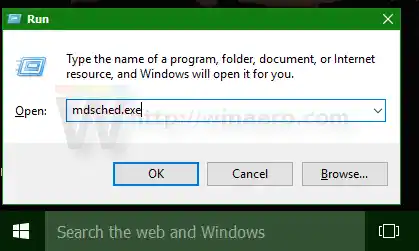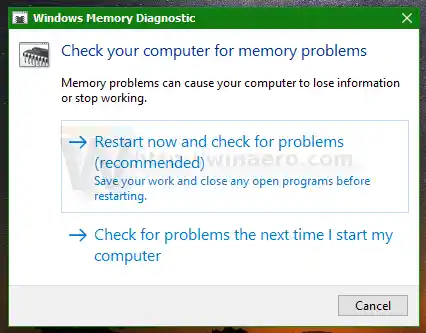Windowsi mäludiagnostika tööriist viib läbi mitmeid intensiivseid mäluteste. Kui need kõik õnnestuvad, võib arvuti RAM-kiipi lugeda probleemivabaks.
kettaseade ei tööta
Windowsi mäludiagnostika tööriista käivitamiseks peate tegema järgmist.
- Avage menüüs Start Kõik rakendused -> Windowsi haldustööriistad -> Windowsi mälu diagnostika:
 Nõuanne. Vaadake jaotist Rakendustes tähestiku järgi navigeerimine Windows 10 menüüs Start .
Nõuanne. Vaadake jaotist Rakendustes tähestiku järgi navigeerimine Windows 10 menüüs Start .
Teise võimalusena võite vajutada klaviatuuril kiirklahvi Win + R ja tippida väljale Käivita järgmine käsk:|_+_|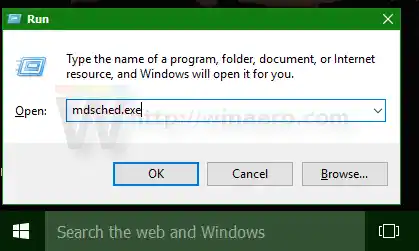
- Ekraanile ilmub Windowsi mälu diagnostika.
RAM-i kontrollimise alustamiseks klõpsake nuppu 'Taaskäivita kohe ja kontrollige probleeme'.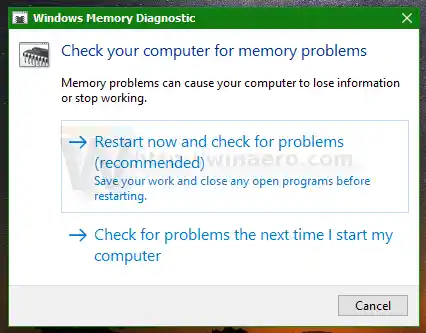
Pärast taaskäivitamist käivitab Windows 10 standardse mälutestide komplekti.
Praegust testide komplekti saate muuta nupugaF1võti. Saate valida põhi-, standard- ja laiendatud testide hulgast.
Kui Windows 10 on RAM-i kontrollimise lõpetanud, taaskäivitab see teie arvuti automaatselt.
Mälukontrolli tulemused leiate Event Viewerist. Jaotises Windowsi logid -> Süsteem otsige sündmusi, mille veerus Source on märge „MemoryDiagnostics”.
See on kõik. See on kindel viis teada saada, kas teie arvuti mälu läheb halvasti või kas krahhi ja hangumist võib põhjustada mõni muu defektne riistvara.

 Nõuanne. Vaadake jaotist Rakendustes tähestiku järgi navigeerimine Windows 10 menüüs Start .
Nõuanne. Vaadake jaotist Rakendustes tähestiku järgi navigeerimine Windows 10 menüüs Start .